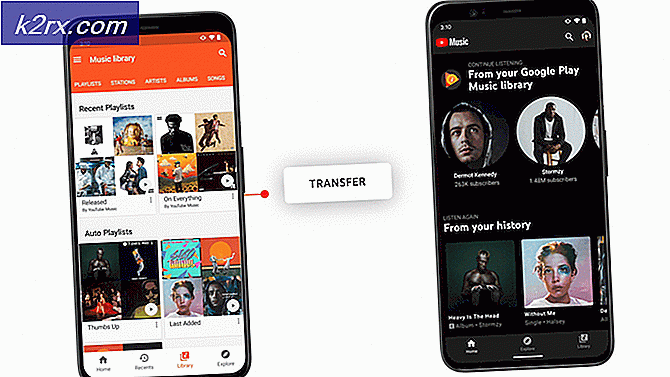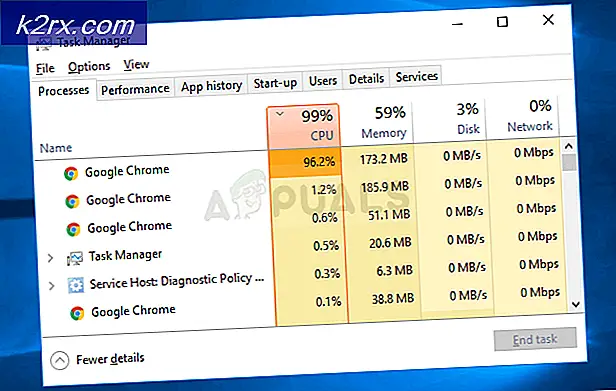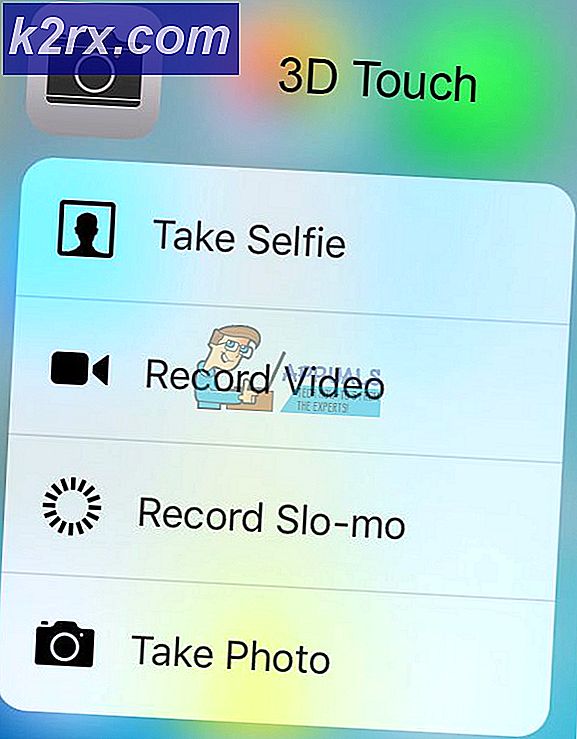Bagaimana cara memeriksa jumlah kata di Notepad ++?
Jumlah kata adalah alat yang memberi tahu Anda jumlah kata dalam dokumen atau paragraf teks. Sebagian besar editor teks dan pengolah kata sudah menginstal alat ini di dalamnya. Notepad ++ juga dapat menghitung kata-kata dari dokumen atau teks yang dipilih dengan alat lain. Ini mungkin tidak memiliki alat penghitung kata khusus, tetapi masih menunjukkan jumlah kata melalui opsi lain. Pada artikel ini, kami akan mengajari Anda tentang cara memeriksa jumlah kata di Notepad ++.
Memeriksa Jumlah Kata dari Dokumen melalui Ringkasan
Itu jumlah kata adalah salah satu alat yang diperlukan untuk sebagian besar editor teks. Saat itu, Anda harus menginstal plugin secara manual di Notepad ++ untuk sekadar memeriksa jumlah kata dalam dokumen. Namun, dengan opsi Ringkasan, Anda dapat dengan mudah menemukan detail kata, baris, dan karakter di Notepad ++ Anda. Masih kekurangan di beberapa area, seperti menampilkan jumlah kata dari kata-kata yang dipilih saja. Ikuti langkah-langkah di bawah ini untuk mencobanya:
- Bukalah Notepad ++ dengan mengklik dua kali pintasan atau mencarinya melalui fitur pencarian Windows.
- Klik Mengajukan dan pilih Buka pilihan untuk membuka dokumen Anda.
- Sekarang klik Melihat menu di bilah menu dan pilih Ringkasan Ini akan menunjukkan jumlah kata dari dokumen tersebut.
- Anda juga dapat mengklik dua kali file panjang dan garis opsi di bilah status di bagian bawah untuk memperlihatkan ringkasan dokumen.
Memeriksa Jumlah Kata melalui Fitur Temukan
Metode ini untuk menunjukkan jumlah kata dari kata-kata yang dipilih. Ringkasan hanya memperlihatkan jumlah kata lengkap untuk dokumen, tetapi bukan kata yang dipilih. Kita dapat dengan mudah menemukan jumlah kata dari kata-kata yang dipilih dengan menggunakan alat Find dari Notepad ++. Anda tidak perlu menginstal plugin untuk opsi khusus ini saat ini sudah bisa dilakukan dengan opsi lain. Ikuti langkah-langkah di bawah ini untuk menghitung kata hanya untuk teks yang dipilih:
- Klik dua kali pada Notepad ++ pintasan untuk membuka aplikasi. Klik pada Mengajukan menu dan pilih Buka opsi, pilih dokumen Anda, dan klik tombol Buka.
- Sekarang klik dan memegang di awal paragraf / kalimat yang ingin Anda centang dan seret ke titik terakhir teks.
- Setelah teksnya terpilih, klik pada Cari menu di bilah menu dan pilih Temukan pilihan.
- Di Menemukan apa bagian, ketik "\ w +", lalu pilih Ekspresi reguler dan Seleksi pilihan seperti yang ditunjukkan di bawah ini. Klik pada Menghitung tombol dan Anda akan melihat jumlah kata yang dipilih.
Catatan: Jika cara di atas tidak berhasil, Anda juga dapat mencoba "\ <\ w + \>“. - Anda dapat terus memeriksa pilihan kata yang berbeda saat jendela Temukan sedang berjalan.